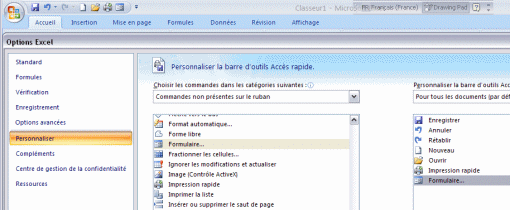Si vous ne connaissez pas encore, vous pouvez trier une plage de cellules horizontalement et non verticalement, comme c'est habituellement le cas.
Par exemple :
1 3 2 4
1 3
2 6
3 9
4 12
5 15
6 18
7 21
8 24
9 27
10 30
Avec en 4e colonne la formule suivante :
=B2*3
Maintenant, pour trier horizontalement, vous allez dans les données, puis choisir de trier. Dans les options, vous choisissez de trier de gauche à droite
Ce qui vous donne :
1 2 3 4
1 0
2 0
3 0
4 0
5 0
6 0
7 0
8 0
9 0
10 0
On voit donc que les colonnes sont maintenant dans l'ordre de la première ligne : 1 2 3 4
Avec comme formule en colonne 4 :
=B2*3
Donc, la formule n'a PAS été ajustée lors du tri !!!
Si jamais vous devez utiliser cette options de tri, gardez dans un coin de votre mémoire cette particularité !
A bientot
Gaetan